2345加速浏览器怎么隐藏侧边栏
时间:2022-11-04 08:09:45作者:极光下载站人气:117
不管是上网还是搜索一些需要解决问题的答案分析,就会使用到浏览器这个软件,目前很多小伙伴都会使用2345加速浏览器进行上网浏览,但是在上网浏览的时候,在该浏览器左侧有一些标签栏,就是一些资讯信息的图标,有的小伙伴不喜欢将这些显示出来,于是想要将这些图标隐藏起来,那么怎么设置呢,其实我们只要进入到软件的设置中心中,将侧边栏不显示就可以了,下方是关于如何使用2345加速浏览器软件将侧边栏隐藏起来的具体操作方法,如果你有这方面的需要可以和小编一起来看看是怎么操作的哟,希望可以帮助到大家。
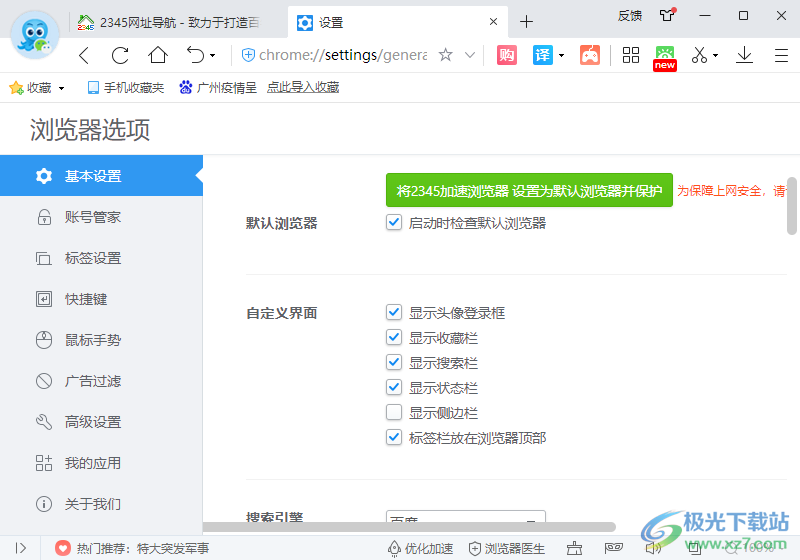
方法步骤
1.进入到2345加速浏览器的页面中,在左侧就会看到有一些资讯信息的图标,如图所示。
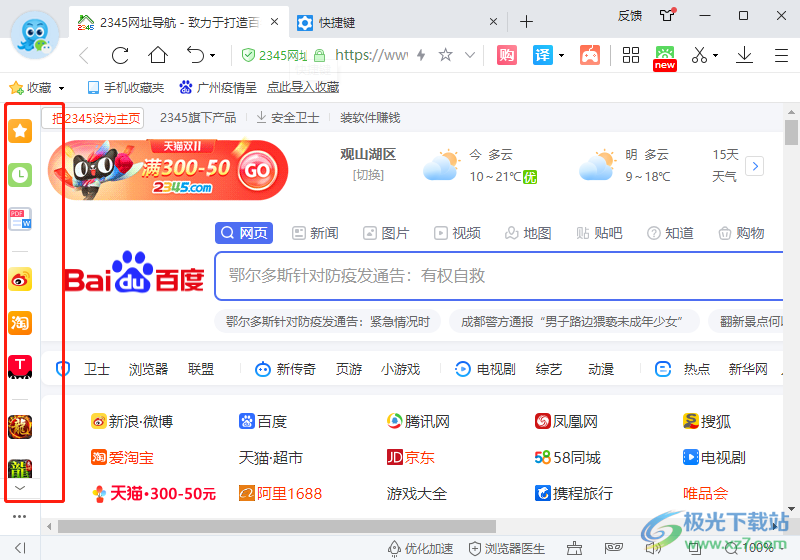
2.然后我们在右上角有一个三条横线的标志,将这个标志点击一下。
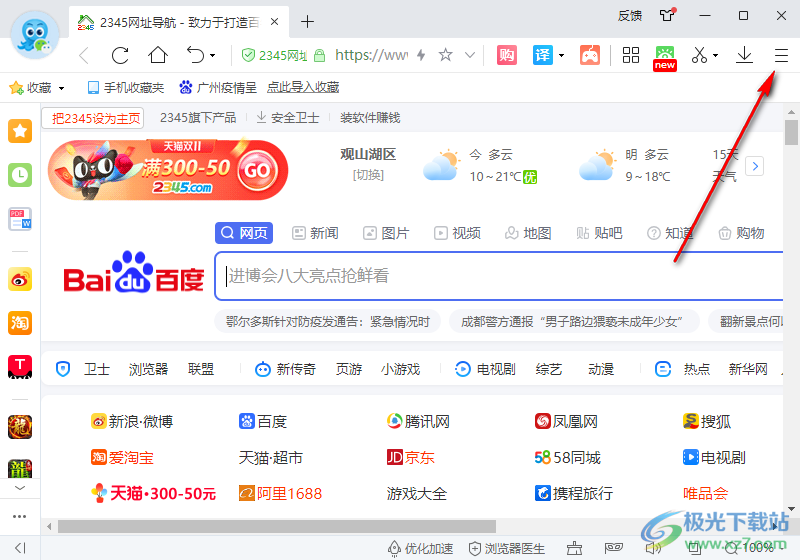
3.之后,就会弹出一个窗口,在该窗口中点击一下【设置】选项进入到设置中心页面中。
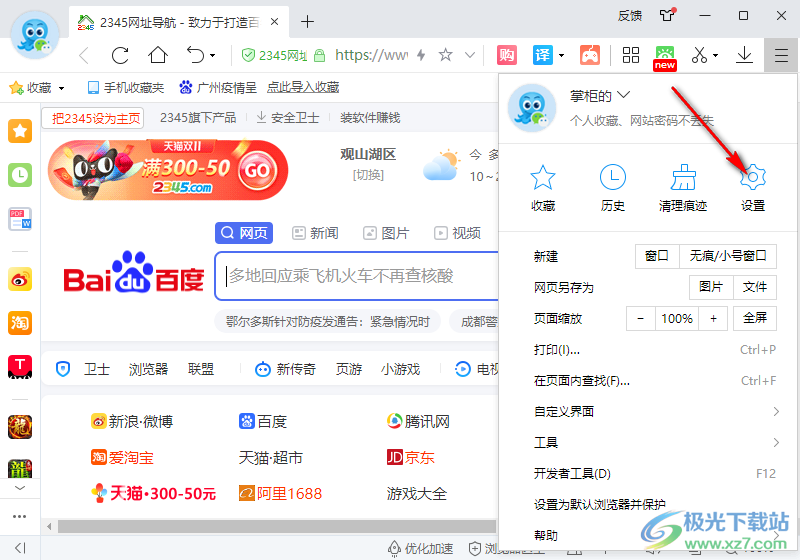
4.进入到设置页面之后,在左侧是一些关于浏览器的设置选项,点击左侧的【基本设置】。
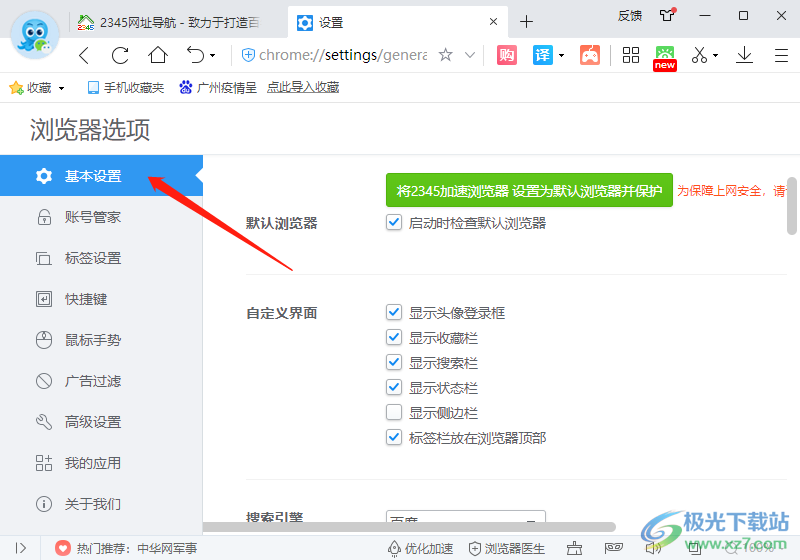
5.用鼠标滑动页面,找到【自定义界面】,在该选项下将【显示侧边栏】这个选项取消勾选即可。
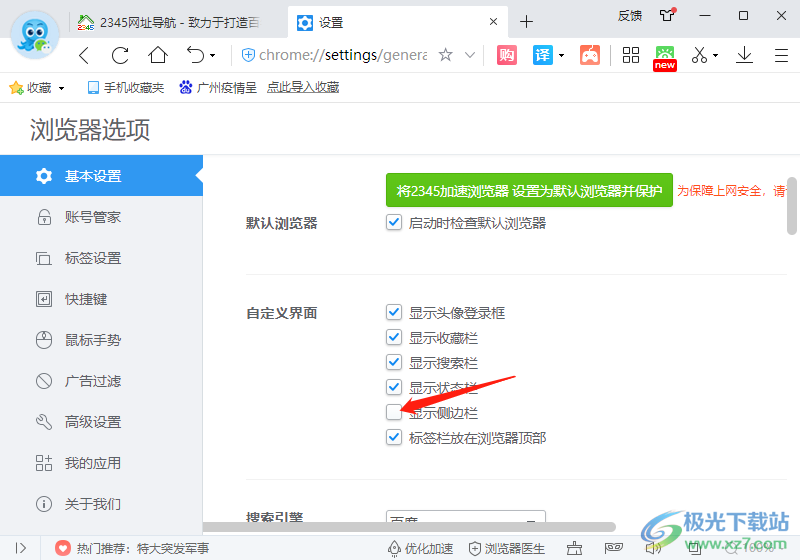
我们在使用2345加速浏览器的时候,有的小伙伴不喜欢左侧有一些图标显示出来,那么就可以通过进入到设置页面中将显示侧边栏取消勾选就可以解决了,快试试吧。

大小:72.78 MB版本:v10.23 pc最新版环境:WinXP, Win7, Win10
- 进入下载
相关下载
热门阅览
- 1百度网盘分享密码暴力破解方法,怎么破解百度网盘加密链接
- 2keyshot6破解安装步骤-keyshot6破解安装教程
- 3apktool手机版使用教程-apktool使用方法
- 4mac版steam怎么设置中文 steam mac版设置中文教程
- 5抖音推荐怎么设置页面?抖音推荐界面重新设置教程
- 6电脑怎么开启VT 如何开启VT的详细教程!
- 7掌上英雄联盟怎么注销账号?掌上英雄联盟怎么退出登录
- 8rar文件怎么打开?如何打开rar格式文件
- 9掌上wegame怎么查别人战绩?掌上wegame怎么看别人英雄联盟战绩
- 10qq邮箱格式怎么写?qq邮箱格式是什么样的以及注册英文邮箱的方法
- 11怎么安装会声会影x7?会声会影x7安装教程
- 12Word文档中轻松实现两行对齐?word文档两行文字怎么对齐?
网友评论